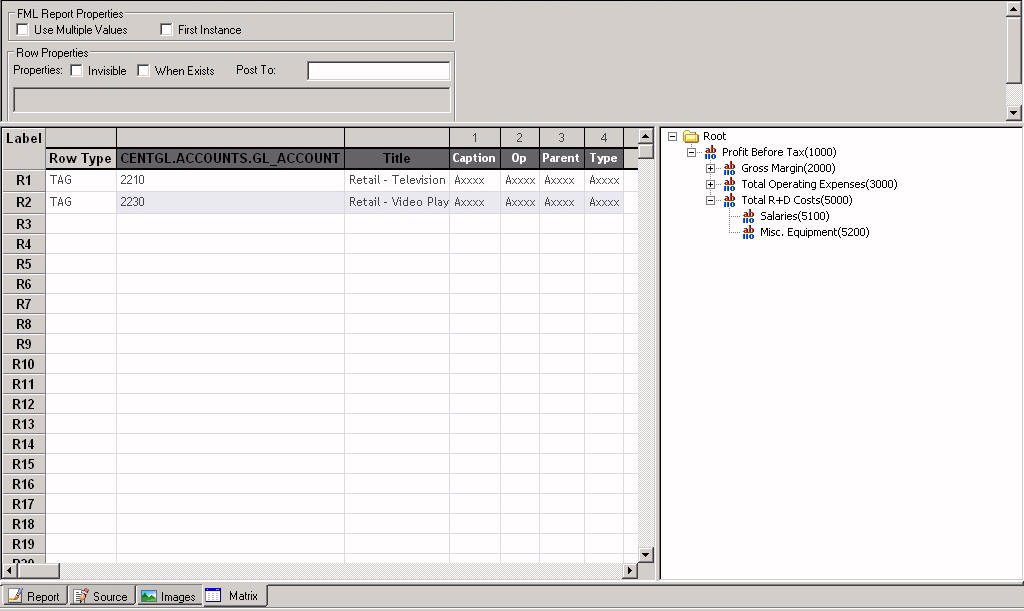
En esta sección: Cómo: |
Se pueden definir relaciones jerárquicas entre campos en un archivo máster y mostrarlas automáticamente con el Lenguaje de Modelado Financiero. Los campos padre e hijo deben compartir los valores de datos y su relación debe ser jerárquica. Por ejemplo, supongamos que:
o
Al examinar estos campos, es posible construir todo el organigrama de la empresa o diagramas de la estructura de cuentas. Sin embargo, para mostrar dicho organigrama en un informe financiero tradicional, basado en filas, necesita listar los Ids. de los empleados o los números de cuenta de la solicitud en el orden en el que deberían aparecer en el informe. Si se añade, se elimina o se transfiere un empleado o una cuenta, tendría que cambiar la solicitud de informe para reflejar este cambio de estructura de organización.
Con las jerarquías FML puede definir la relación jerárquica existente entre dos campos del archivo máster y cargar esta información en la memoria. La solicitud de informe puede entonces construir de manera dinámica las filas que representan esta relación y mostrarlas en el informe, empezando por cualquier punto de la jerarquía.
Sugerencia: Puede construir el Archivo máster mediante un editor de texto o el Editor de sinónimos. Para ver información relacionada, consulte Requisitos de las jerarquías FML y Cómo describir datos para una jerarquía FML.
En el Financial Report Painter, la jerarquía definida en el Ficher máster queda reflejada en el panel de valores de campo FOR, a la derecha de la matriz Diseño, como se muestra a continuación. Si los campos de la jerarquía están definidos con leyendas en el Archivo máster, el informe resultante sangrará las leyendas en proporción a sus niveles en la jerarquía.
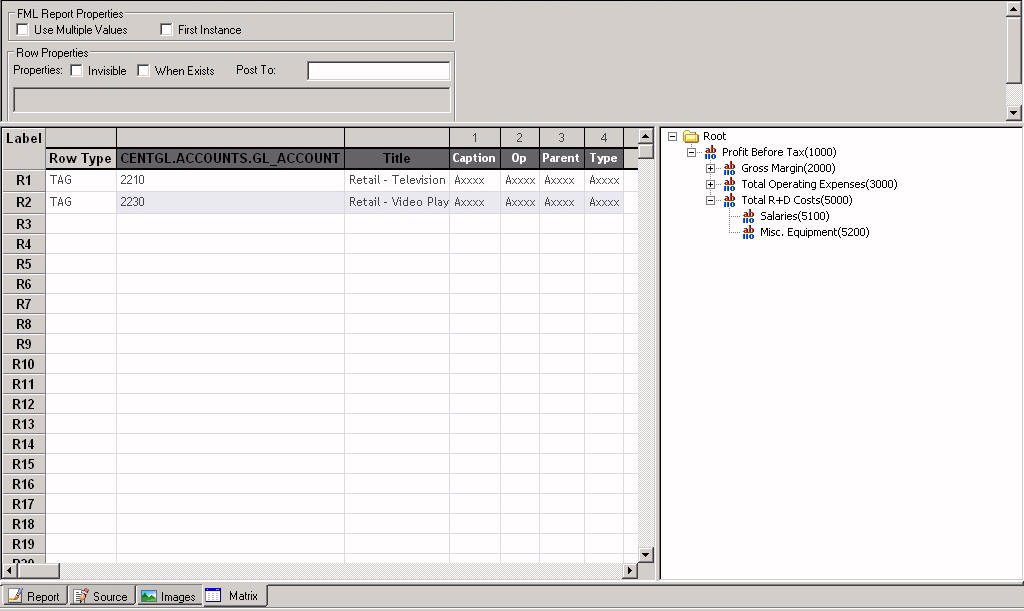
Para más detalles acerca de como está representada la jerarquía padre/hijo en el Archivo máster, consulte Cómo describir datos para una jerarquía FML.
Nota: La habilidad de definir una jerarquía en un archivo máster es especialmente útil a la hora de trabajar con datos de estructura de cubo, como ESSBASE. Sin emabargo, puede usarse con otros tipos de orígenes de datos.
En la matriz Diseño:
Nota: Para usar el mismo valor en más de una fila de la matriz, pulse la casilla Usar múltiples valores del área Propiedades de informes FML, situada sobre la matriz.
o
Pulse con el botón derecho en cualquier punto de la fila (excepto el rótulo), seleccione Cambiar tipo a y después Etiqueta del menú de contexto.
El cuadro de diálogo TAG se abre en la pestaña Opciones. (Observe que cuando se ha definido una jerarquía en el Archivo máster frente al que está informando, se incluye un grupo de opciones especializadas, descritas en los pasos 6-8, en el cuadro de diálogo TAG.)
Muestra una sola fila de resumen para los valores de datos numéricos de todos los hijos.
Muestra una jeraquía de hasta 99 niveles de profundidad ,comenzando por el primer hijo del padre especificado Cada caso hijo aparece sobre el próximo caso hijo. El nivel padre no está incluido en la salida.
Los niveles sucesivos del campo de jerarquía se sangran en dos espacios del nivel anterior. Puede cambiar el espaciado de estos sangrados. Para más información, consulte Cómo Ajustar sangrados de leyendas en una jerarquía..
Muestra hijos hasta el nivel que ud. indique. El valor predeterminado es 1. Por tanto, si se omite n, aparecen hijos directos. El nivel 2 recupera hijos directos y nietos. El nivel padre no está incluido en la salida.
Muestra la jerarquía comenzando por el padre especificado. (El nivel 99 es equivalente a ALL) El nivel padre está incluido en la salida.
Muestra los valores de la etiqueta de padre especificada y su hijos, con una profundidad de hasta 99 valores. El valor predeterminado es 1. Por tanto, si se omite n, aparecen hijos directos. El nivel padre está incluido en la salida.
Para proporcionar un rótulo de fila explícito que reemplace al rótulo predeterminado (R1, etc.) de la matriz, introdúzcalo en el cuadro de entrada Label. (El rótulo predeterminado se mantiene internamente).
El mismo rótulo se aplica al nivel padre y a todos los niveles hijo.
Para más detalles, consulte Cómo suprimir la visualización de filas y Cómo guardar y recuperar resultados de informe intermedios.
Ahora, la matriz muestra TAG en la columna Tipo de fila correspondiente a los valores principales. Cada valor padre de hijos que se ha recuperado, viene precedido por un símbolo de más (+) que puede pulsar para mostrar los hijos. El símbolo de más (+) se convierte en uno de menos (-), sobre el que puede pulsar para enrollar los valores hijo.
Si introdujo un rótulo explícito en el cuadro de entrada Label, este elemento aparecerá en la matriz.
Si seleccionó la casilla Usar Múltiples Valores del área Propiedades de informe FML situado sobre la matriz, el valor utilizado permanece disponible en el panel de valores de campo FOR. Aparece en rojo para indicar que ya se ha añadido a la matriz.
Sugerencia: También puede arrastrar (o pulsar dos veces) una etiqueta del panel de valores de campo FOR a un lugar deseado de la matriz, después pulsar con el botón derecho en la fila TAG y seleccionar Propiedades de fila para abrir el cuadro TAG.
Para aclarar las relaciones dentro de una jerarquía FML, las leyendas (títulos) de valores están sangradas en cada nivel. Para ajustar los sangrados:
Si no se ha definido una jerarquía en el Archivo máster para los datos frente a los que está informando, la opción Sangrar no aparece.
Al informar desde una jerarquía FML, puede recuperar y mostrar, dinámicamente, datos jerárquicos mediante dos variaciones:
En cualquier caso, puede mostrar todos los hijos del padre especificado o los hijos hasta un nivel especificado de hasta 99 niveles de profundidad. La profundidad de jerarquía por defecto es de un nivel. Para resaltar estas relaciones visualmente, los niveles sucesivos del campo de jerarquía están sangrados en dos espacios con respecto al nivel anterior. (Puede cambiar los sangrados) Consulte Cómo Ajustar sangrados de leyendas en una jerarquía.).
La jerarquía aparece clasificada por el campo padre y, dentro del padre, clasificada por el campo de jerarquía.
A la hora de mostrar una jerarquía, puede mostrar datos de detalle o un resumen de los datos para aquellos campos distintos al campo For en la solicitud. También puede reemplazar al valor de campo For con una leyenda descriptiva.
El ejemplo siguiente muestra dos niveles de una jerarquía de un gráfico de cuentas y muestra leyendas descriptivas definidas en el Archivo máster, en vez de números de cuenta, en el informe.
Report Painter se abre con los campos CENTGL listados en el panel del Inspector de objetos.
Se abre el cuadro de diálogo TAG, como se muestra en la imagen siguiente.
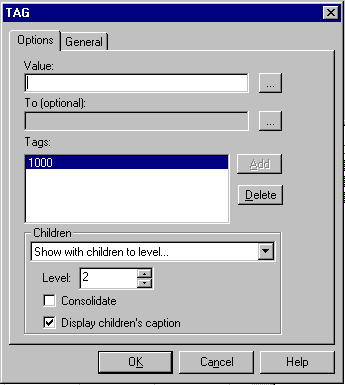
Aparece la matriz, como indica la siguiente imagen.
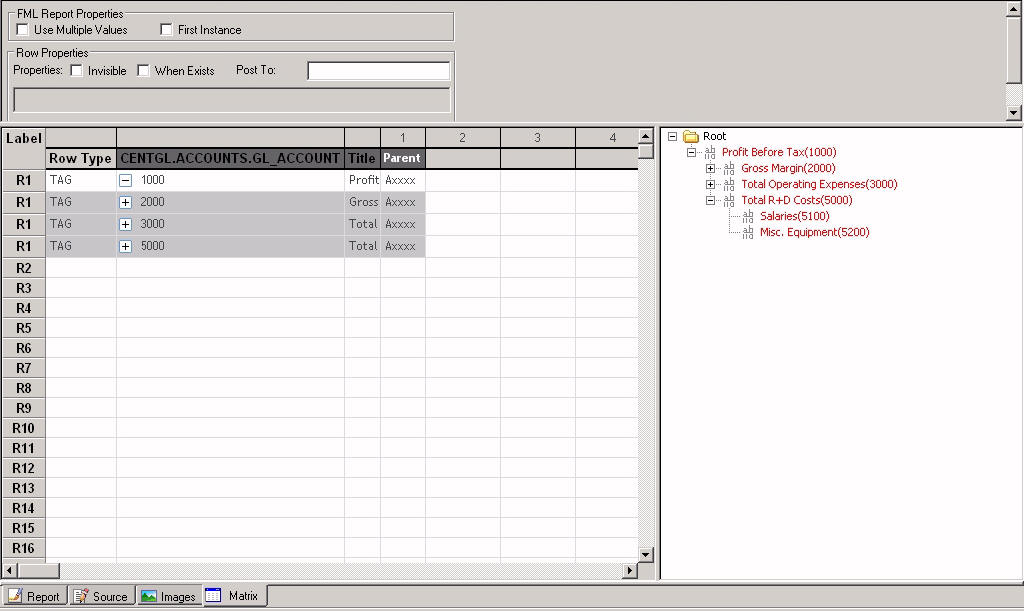
Si desea expandir otro nivel de la jerarquía, repita el proceso.
La hoja de estilos seleccionada queda añadida a la sección Incluir archivo de hoja de estilos.
Se aplica la hoja de estilos al informe.
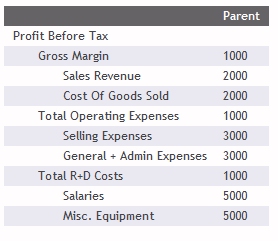
Sugerencia: Si quiere ver los elementos secundarios en la jerarquía, pero no el principal, escoja Sólo mostrar secundarios hasta el nivel 2, en el paso 8, en lugar de Mostrar con secundarios hasta el nivel 2. Sin la línea principal, el informe tendría este aspecto.
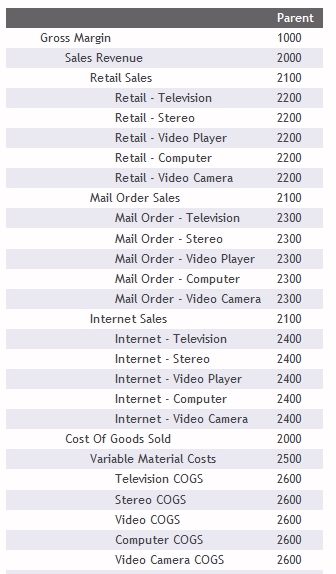
Cómo: Referencia: |
La opción Consolidar consolida múltiples niveles de la jerarquía en una sola línea de la salida del informe. Consolidar puede usarse por separado o junto a las opciones Mostrar sólo hijos o Mostrar con hijos. La consolidación está diseñada para que funcione con las solicitudes que emplean la opción Sumar con campos que no sean FOR. También está diseñada para usarse con datos financieros de nivel detalle, no con datos que ya se han consolidado.
A fin de usar un registro de datos en más de una línea de un informe financiero (por ejemplo, para mostrar líneas de detalle y de resumen o consolidar datos de detalle en múltiples niveles), seleccione la opción Usar múltiple valores, antes de empezar a rellenar la matriz.
Desvío de datos: Para este ejemplo usará dos orígenes de datos: CENTGL y CENTSYSF. CENTSYSF contiene datos financieros de nivel detalle. CENTGL define la jerarquía de cuentas. Para usar los datos financieros con la jerarquía de cuentas debe unir dos orígenes de datos.
Antes de realizar el ejemplo, examine los datos que se van a utilizar. Aunque puede seguir el hilo de este ejemplo sin mirar los datos, es recomendable examinarlos ya que le ayudará a comprender el proceso y la salida de manera más completa. Consulte Datos de visualización para ejemplos de jerarquía FML.
Se abre el cuadro de diálogo TAG, con 3100 en el cuadro Etiquetas.
Esto generará datos de detalle para el valor padre (3100) y todos sus hijos, representados en el informe por sus leyendas descriptivas en vez de sus números de cuenta.
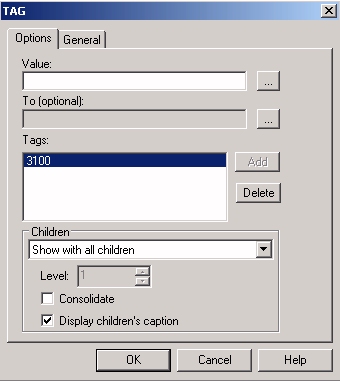
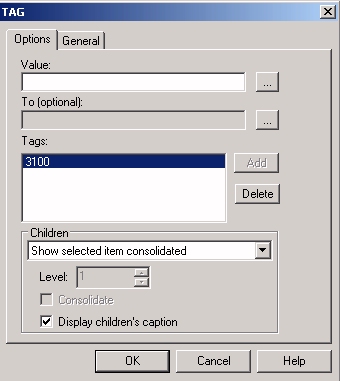
La matriz aparece como indica la siguiente imagen.
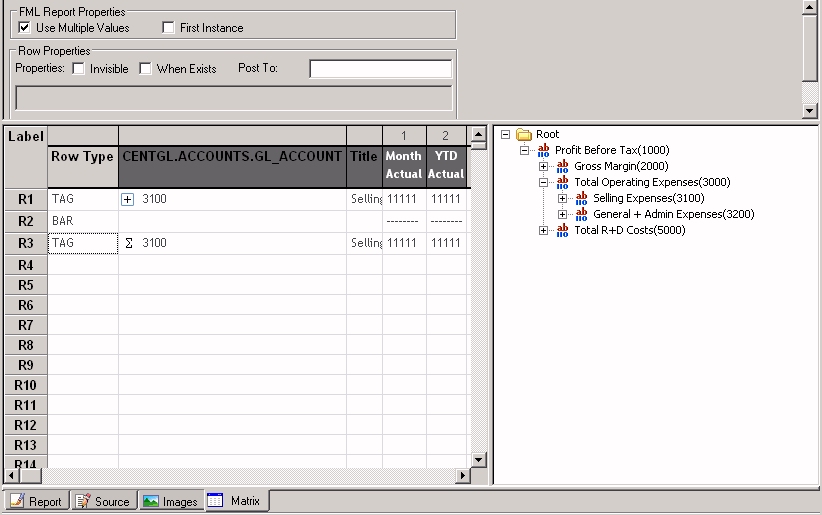
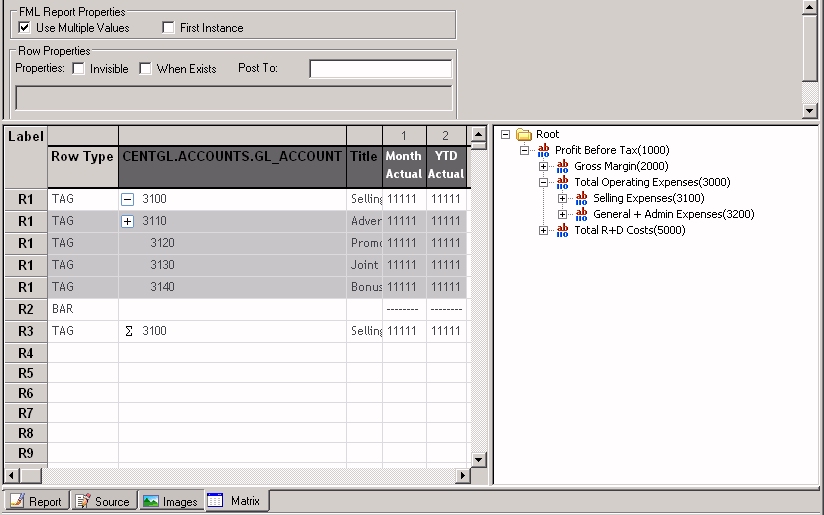
Observe que Publicidad tiene sus propios hijos, mientras que el resto de los hijos de Gastos de ventas no los tiene. Además, tenga en cuenta que la fila consolidada (R3) no tiene ningún símbolo de más (+) o jerarquía para expandir.
La hoja de estilos seleccionada queda añadida a la sección Incluir archivo de hoja de estilos.
Se aplica la hoja de estilos al informe.
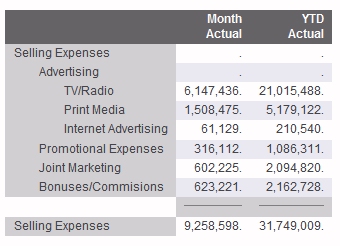
Observe que, en el origen de datos de nivel detalle (CENTSYF), sólo se alimentan las cuentas sin hijos y, por tanto, no aparecen valores para Gastos de ventas y Publicidad. La fila de consolidación suma los datos detallados exactamente.
Sugerencia: A fin de mostrar la suma de sólo los hijos, debe mostrar la fila padre y la fila de resumen y usar un RECAP para sustraer la fila padre de la suma. Por ejemplo:
RECAP CHILDSUM = R2-R1;
El procedimiento siguiente es un ejemplo de cómo consolidar datos de jerarquía FML.
Sugerencia: En vez de empezar desde el principio, puede abrir la matriz creada en Cómo mostrar una línea de resumen de una jerarquía FML, borrar el contenido de la matriz y completar los pasos siguientes.
Arrastre 3100 a la fila R1 de la matriz. Pulse con el botón derecho sobre 3100 y seleccione Propiedades de fila. Se abre el cuadro de diálogo TAG, con 3100 en el cuadro Etiquetas.
Aparece la matriz, como indica la siguiente imagen.
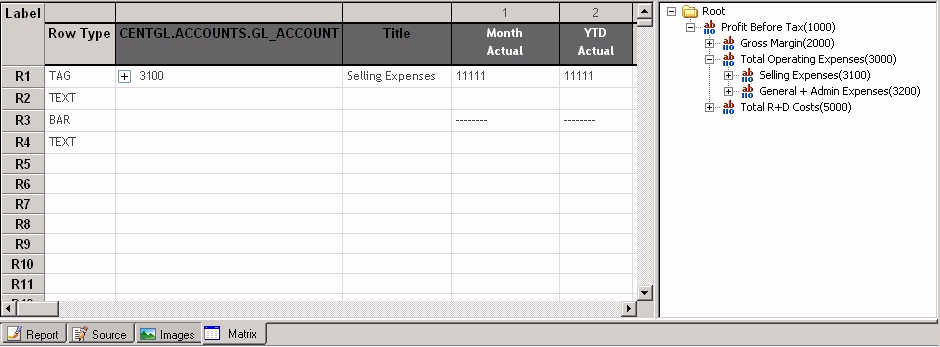
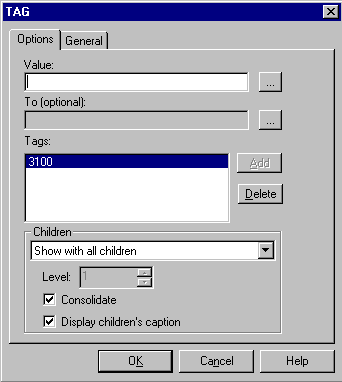
Aparece la matriz, como indica la siguiente imagen.
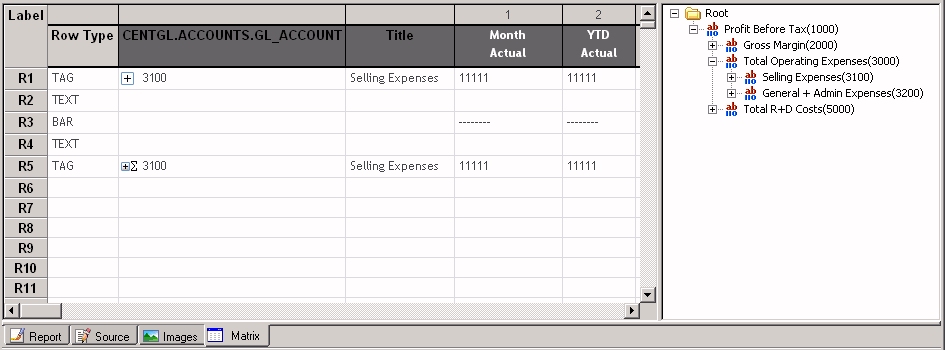
PERIOD EQ '2002/03'
Ahora, la salida presenta este aspecto.
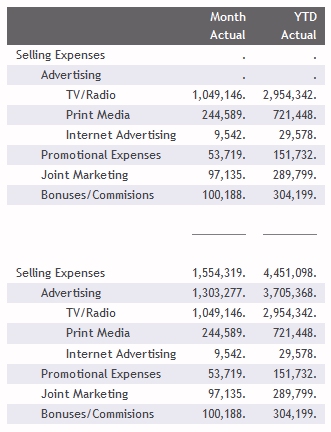
La parte superior muestra los datos de nivel detalle.
La pate inferior muestra los datos consolidados. En la parte consolidada del informe:
Sugerencia: Si quiere ver la jerarquía con hijos y sin padre, puede elegir Mostrar sólo hijos, en vez de Mostrar con hijos. Sin la línea principal, el informe tendría este aspecto.
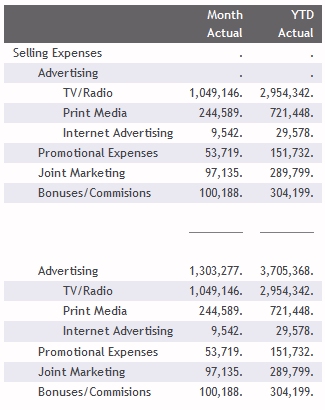
¿Por qué son dinámicos estos informes?
Suponga que va a ejecutar este informe semanalmente. Si ejecuta hoy el informe y mañana se añade otra cuenta como elemento secundario de 3100, el informe de la semana que viene reflejará el cambio en la jerarquía automáticamente, además de los cambios en los datos, en base a la declaración de principal/secundario versátil del archivo máster. No sería necesario ningún ajuste para mantener al día el Archivo máster o la solicitud de informe.
El archivo máster CENTGL contiene una jerarquía de diagrama de cuentas. El campo GL_ACCOUNT_PARENT es el campo padre de la jerarquía. El campo GL_ACCOUNT es el campo de jerarquía. El campo GL_ACCOUNT_CAPTION puede usarse como leyenda descriptiva del campo de jerarquía.
FILE=CENTGL ,SUFFIX=FOC
SEGNAME=ACCOUNTS ,SEGTYPE=S01
FIELDNAME=GL_ACCOUNT, ALIAS=GLACCT, FORMAT=A7,
TITLE='Ledger,Account', FIELDTYPE=I, $
FIELDNAME=GL_ACCOUNT_PARENT, ALIAS=GLPAR, FORMAT=A7,
TITLE=Parent,
PROPERTY=PARENT_OF, REFERENCE=GL_ACCOUNT, $
FIELDNAME=GL_ACCOUNT_TYPE, ALIAS=GLTYPE, FORMAT=A1,
TITLE=Type,$
FIELDNAME=GL_ROLLUP_OP, ALIAS=GLROLL, FORMAT=A1,
TITLE=Op, $
FIELDNAME=GL_ACCOUNT_LEVEL, ALIAS=GLLEVEL, FORMAT=I3,
TITLE=Lev, $
FIELDNAME=GL_ACCOUNT_CAPTION, ALIAS=GLCAP, FORMAT=A30,
TITLE=Caption,
PROPERTY=CAPTION, REFERENCE=GL_ACCOUNT, $
FIELDNAME=SYS_ACCOUNT, ALIAS=ALINE, FORMAT=A6,
TITLE='System,Account,Line', MISSING=ON, $El origen de datos CENTSYSF contiene datos financieros a nivel de detalle. Se trata de datos financieros no consolidados de una empresa ficticia, CenturyCorp. Ha sido diseñado para estar separado de la base de datos CENTGL como si viniera de un sistema de contabilidad externo. Utiliza un sistema de línea de cuenta diferente (SYS_ACCOUNT) que se puede unir al campo SYS_ACCOUNT de CENTGL. Se emplean signos naturales para los datos (los gastos son positivos y los ingresos, negativos).
FILE=CENTSYSF ,SUFFIX=FOC
SEGNAME=RAWDATA ,SEGTYPE=S2
FIELDNAME = SYS_ACCOUNT , ,A6 , FIELDTYPE=I,
TITLE='System,Account,Line', $
FIELDNAME = PERIOD , ,YYM , FIELDTYPE=I,$
FIELDNAME = NAT_AMOUNT , ,D10.0 , TITLE='Month,Actual', $
FIELDNAME = NAT_BUDGET , ,D10.0 , TITLE='Month,Budget', $
FIELDNAME = NAT_YTDAMT , ,D12.0 , TITLE='YTD,Actual', $
FIELDNAME = NAT_YTDBUD , ,D12.0 , TITLE='YTD,Budget', $Puede crear una jerarquía FML en un archivo máster usando un editor de texto o el Editor de sinónimos. Para más detalles, consulte Cómo describir datos para una jerarquía FML.
| WebFOCUS |